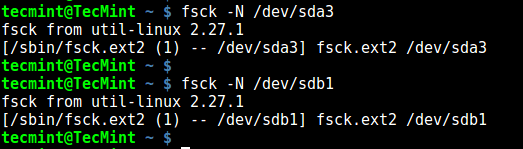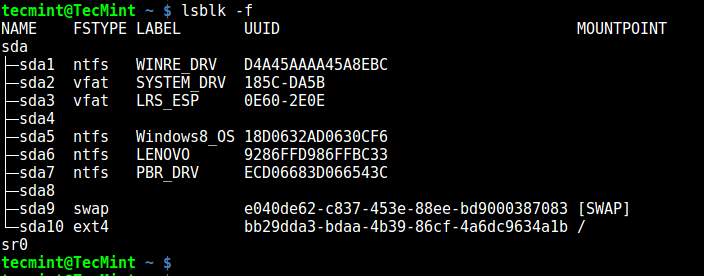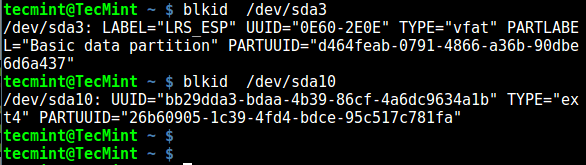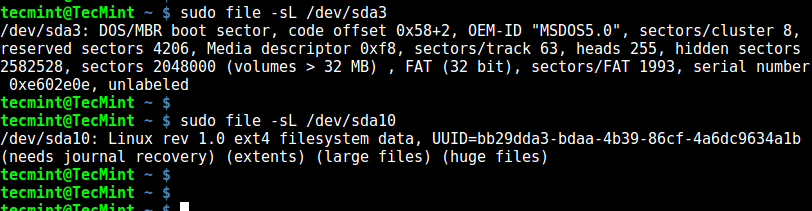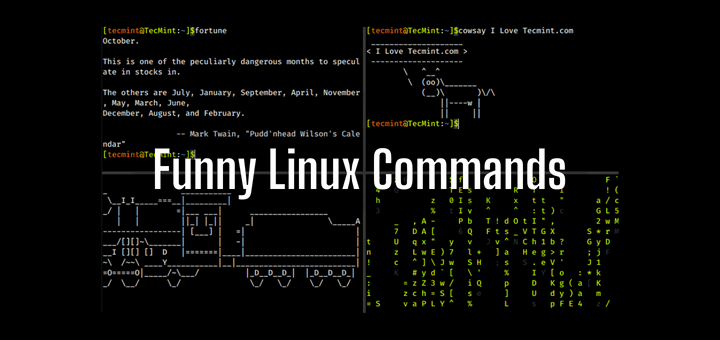- Device file (Русский)
- Блочные устройства
- Имена блочных устройств
- SCSI
- NVMe
- MMC
- Привод оптических дисков SCSI
- virtio-blk
- Разделы
- Инструменты
- lsblk
- wipefs
- Псевдоустройства
- Смотрите также
- 7 Ways to Determine the File System Type in Linux (Ext2, Ext3 or Ext4)
- 1. Using df Command
- 2. Using fsck Command
- 3. Using lsblk Command
- 4. Using mount Command
- 5. Using blkid Command
- 6. Using file Command
- 7. Using fstab File
- Related Posts
- 15 thoughts on “7 Ways to Determine the File System Type in Linux (Ext2, Ext3 or Ext4)”
Device file (Русский)
Состояние перевода: На этой странице представлен перевод статьи Device file. Дата последней синхронизации: 8 января 2022. Вы можете помочь синхронизировать перевод, если в английской версии произошли изменения.
Специальный файл устройства, или просто файл устройства (англ. special device file) — это один из типов файлов в UNIX-подобной операционной системе. Специальные файлы устройств содержат данные, необходимые операционной системе для взаимодействия с физическими устройствами, такими как диски и дисководы, принтеры и факсы и т. п. Фактически, специальные файлы устройств являются указателями на драйверы устройств, и когда процесс обращается к файлу устройств, он по сути работает с драйвером этого устройства.
В Linux они располагаются в каталоге /dev в соответствии с Filesystem Hierarchy Standard.
В Arch Linux файлами устройств управляет udev.
Блочные устройства
Блочное устройство — это специальный файл, обеспечивающий буферизованный доступ к устройству.
Имена блочных устройств
Начало имени устройства указывает на подсистему ядра, используемую для управления этим блочным устройством.
Важно: Дескрипторы имени ядра для блочных устройств не являются постоянными и могут меняться при каждой загрузке, стоит избегать их использования в файлах конфигурации.
SCSI
Устройства хранения, такие как жёсткие диски, SSD и флэш-накопители, которые поддерживают команду SCSI (SCSI, SAS, UASP), соединение ATA (PATA, SATA) или USB Mass Storage, обрабатываются драйвером SCSI. Все они имеют одну и ту же схему именования.
Имя этих устройств начинается с sd . Затем следует строчная буква, начиная с a для первого обнаруженного устройства ( sda ), b для второго ( sdb ) и так далее.
- /dev/sda — устройство a , первое обнаруженное устройство.
- /dev/sde — устройство e , пятое обнаруженное устройство.
NVMe
Имя устройств хранения, подключенных через NVM Express (NVMe), начинается с nvme . Затем следует порядковый номер контроллера устройства: nvme0 для первого обнаруженного контроллера NVMe, nvme1 для второго и так далее. Далее идет буква «n» и число, начинающееся с 1 , обозначающее устройство на контроллере: nvme0n1 для первого обнаруженного устройства на первом обнаруженном контроллере, nvme0n2 для второго обнаруженного устройства на первом обнаруженном контроллере и так далее.
- /dev/nvme0n1 — устройство 1 на контроллере 0 , первое обнаруженное устройство на первом обнаруженном контроллере.
- /dev/nvme2n5 — устройство 5 на контроллере 2 , пятое обнаруженное устройство на третьем обнаруженном контроллере.
MMC
SD-карты, карты MMC и устройства хранения данных eMMC обрабатываются драйвером mmc , и имена этих устройств начинаются с mmcblk . Затем следует порядковый номер устройства: mmcblk0 для первого обнаруженного устройства, mmcblk1 для второго и так далее.
- /dev/mmcblk0 — устройство 0 , первое обнаруженное устройство.
- /dev/mmcblk4 — устройство 4 , пятое обнаруженное устройство.
Привод оптических дисков SCSI
Имена приводов оптических дисков, которые подключаются с через интерфейс, поддерживаемый драйвером SCSI, начинаются с sr . Затем следует порядковый номер устройства: sr0 для первого обнаруженного устройства, sr1 для второго и так далее.
Udev также предоставляет /dev/cdrom , который является символической ссылкой на /dev/sr0 . Имя всегда будет cdrom независимо от поддерживаемых приводом типов дисков или вставленного носителя.
- /dev/sr0 — привод оптических дисков 0 , первый обнаруженный.
- /dev/sr4 — привод оптических дисков 4 , пятый обнаруженный.
- /dev/cdrom — символическая ссылка на /dev/sr0 .
virtio-blk
Имена дисков, подключенных к интерфейсу блочного устройства virtio (virtio-blk), начинаются с vd . Затем следует строчная буква, начиная с a для первого обнаруженного устройства ( vda ), b для второго ( vdb ) и так далее.
Примечание: Не путайте virtio-blk с virtio-scsi, который эмулирует контроллер SCSI и, таким образом, следует соглашению об именах SCSI.
- /dev/vda — устройство a , первое обнаруженное устройство.
- /dev/vde — устройство e , пятое обнаруженное устройство.
Разделы
Имена разделов представляют собой комбинацию имени устройства диска и номера раздела, присвоенного им в таблице разделов: /dev/устройствораздел . Для дисков, имя устройства которых заканчивается цифрой, имя диска и номер раздела разделяются буквой «p»: /dev/устройствоpраздел .
- /dev/sda1 — раздел 1 на устройстве /dev/sda .
- /dev/nvme2n5p3 — раздел 3 на устройстве /dev/nvme2n5 .
- /dev/mmcblk3p4 — раздел 4 на устройстве /dev/mmcblk3 .
- /dev/vda1 — раздел 1 на устройстве /dev/vda .
- /dev/loop0p2 — раздел 2 на устройстве /dev/loop0 .
Инструменты
lsblk
Пакет util-linux предоставляет утилиту lsblk(8) , которая выводит список блочных устройств, например:
NAME FSTYPE LABEL UUID MOUNTPOINT sda ├─sda1 vfat C4DA-2C4D /boot ├─sda2 swap 5b1564b2-2e2c-452c-bcfa-d1f572ae99f2 [SWAP] └─sda3 ext4 56adc99b-a61e-46af-aab7-a6d07e504652 /
Этот пример показывает только одно доступное устройство ( sda ), которое имеет три раздела (от sda1 до sda3 ), каждый из которых имеет свою файловую систему.
wipefs
wipefs может отображать сигнатуры файловой системы, RAID или таблицы разделов (магические строки) с указанного устройства и стирать их, чтобы сделать невидимыми для libblkid(3) . Он не стирает ни сами файловые системы, ни какие-либо другие данные с устройства.
Смотрите wipefs(8) для получения дополнительной информации.
Например, чтобы стереть все сигнатуры с устройства /dev/sdb и создать резервную копию ~/wipefs-sdb-смещение.bak для каждой сигнатуры:
Псевдоустройства
Эти файлы устройств не соответствуют никакому физическому устройству.
Смотрите также
7 Ways to Determine the File System Type in Linux (Ext2, Ext3 or Ext4)
A file system is the way in which files are named, stored, retrieved as well as updated on a storage disk or partition; the way files are organized on the disk.
A file system is divided in two segments called: User Data and Metadata (file name, time it was created, modified time, it’s size and location in the directory hierarchy etc).
In this guide, we will explain seven ways to identify your Linux file system type such as Ext2, Ext3, Ext4, BtrFS, GlusterFS plus many more.
1. Using df Command
df command reports file system disk space usage, to include the file system type on a particular disk partition, use the -T flag as below:
$ df -Th OR $ df -Th | grep "^/dev"
For a comprehensive guide for df command usage go through our articles:
2. Using fsck Command
fsck is used to check and optionally repair Linux file systems, it can also print the file system type on specified disk partitions.
The flag -N disables checking of file system for errors, it just shows what would be done (but all we need is the file system type):
$ fsck -N /dev/sda3 $ fsck -N /dev/sdb1
3. Using lsblk Command
lsblk displays block devices, when used with the -f option, it prints file system type on partitions as well:
4. Using mount Command
mount command is used to mount a file system in Linux, it can also be used to mount an ISO image, mount remote Linux filesystem and so much more.
When run without any arguments, it prints info about disk partitions including the file system type as below:
5. Using blkid Command
blkid command is used to find or print block device properties, simply specify the disk partition as an argument like so:
6. Using file Command
file command identifies file type, the -s flag enables reading of block or character files and -L enables following of symlinks:
7. Using fstab File
The /etc/fstab is a static file system info (such as mount point, file system type, mount options etc) file:
That’s it! In this guide, we explained seven ways to identify your Linux file system type. Do you know of any method not mentioned here? Share it with us in the comments.
Aaron Kili is a Linux and F.O.S.S enthusiast, an upcoming Linux SysAdmin, web developer, and currently a content creator for TecMint who loves working with computers and strongly believes in sharing knowledge.
Each tutorial at TecMint is created by a team of experienced Linux system administrators so that it meets our high-quality standards.
Related Posts
15 thoughts on “7 Ways to Determine the File System Type in Linux (Ext2, Ext3 or Ext4)”
will create a ext2 filesystem on image1, if its not big enough (warning “Filesystem too small for a journal” means a filesystem without a journal, a.k.a. ext2, is created) If you don’t realize this and nevertheless mount it as ext4. The df and mount methods above will mirror back ext4:
$ df -Th /tmp/mnt* Filesystem Type Size Used Avail Use% Mounted on /dev/loop4 ext4 1003K 24K 908K 3% /tmp/mnt1 /dev/loop5 ext4 987K 33K 812K 4% /tmp/mnt2 $ mount | grep mnt . /home/mallikab/image1 on /tmp/mnt1 type ext4 (rw,relatime,seclabel) /home/mallikab/image2 on /tmp/mnt2 type ext4 (rw,relatime,seclabel,data=ordered)
$ fsck -N /tmp/mnt1 fsck from util-linux 2.23.2 [/sbin/fsck.ext2 (1) -- /tmp/mnt1] fsck.ext2 /tmp/mnt1 $ fsck -N /tmp/mnt2 fsck from util-linux 2.23.2 [/sbin/fsck.ext4 (1) -- /tmp/mnt2] fsck.ext4 /home/mallikab/image2 $ file -sL /home/mallikab/image2 /home/mallikab/image2: Linux rev 1.0 ext4 filesystem data, UUID=b4e8e086-54ca-4d9d-9f38-32bbed211e6b (needs journal recovery) (extents) (64bit) (huge files) $ file -sL /home/mallikab/image1 /home/mallikab/image1: Linux rev 1.0 ext2 filesystem data (mounted or unclean), UUID=09b3a8c9-0b6d-43c5-b195-c45f6c091765 (extents) (64bit) (huge files) hm, although fsck doesn't indicate ext2 unless the images are mounted, i.e. $ fsck -N ~/image1 fsck from util-linux 2.23.2 [/sbin/fsck.ext4 (1) -- /home/mallikab/image1] fsck.ext4 /home/mallikab/image1
The only working method for me was ‘ lsblk -f ‘; the other replied “fuseblk“, “HPFS/NTFS/exFAT” or nothing. Reply